ส่งผ่านระบบ (Shipnity Express) คืออะไร?
เป็นบริการที่จะช่วยให้แม่ค้าสามารถส่งพัสดุกับขนส่งชั้นนำผ่านระบบ Shipnity ได้สะดวก ง่าย และรวดเร็วมากขึ้นสามารถออกเลขพัสดุได้ทันที ส่งข้อความแจ้งลูกค้าอัตโนมัติ พร้อมทั้งเรียกรถมารับได้ที่บ้าน ไม่ต้องไปส่งเองที่สาขาให้เสียเวลาอีกต่อไป
รูปแบบการจัดส่งในระบบ Shipnity มีกี่แบบ?
การสร้างออเดอร์ใน Shipnity จะมีรูปแบบการจัดส่งอยู่ทั้งหมด 2 ประเภท คือ
1. จัดส่งด้วยตัวเอง
การสร้างออเดอร์แบบจัดส่งด้วยตัวเอง คือ การสร้างออเดอร์ในระบบ Shipnity แล้วร้านค้านำพัสดุไปจัดส่งกับขนส่งด้วยตนเอง เมื่อจัดส่งพัสดุเรียบร้อยแล้วทางร้านจะต้องนำเลขพัสดุที่ได้มากรอกในระบบ Shipnity อีกครั้งเพื่อทำการปิดรายการออเดอร์นั้น
2. ส่งผ่านระบบ (Shipnity Express)
การสร้างออเดอร์แบบส่งผ่านระบบ (Shipnity Express) ร้านค้าจะได้รับเลขพัสดุทันที สามารถพิมพ์ใบ Dropoff ได้เลย และเมื่อขนส่งสแกนรับพัสดุเข้าระบบ จะส่งข้อความแจ้งเลขพัสดุให้ลูกค้าอัตโนมัติ
การส่งผ่านระบบจะต้องมีการเติมเครดิตเข้าในระบบ Shipnity เพื่อใช้เป็นค่าส่งสินค้า โดยจะหักเครดิต 30 เครดิตต่อ 1 ออเดอร์ เมื่อส่งสินค้าหากค่าส่งน้อยกว่า 30 เครดิต ระบบจะคืนส่วนต่างของเครดิตให้
*ยกเว้น Kerry และ J&T จะไม่ต้องใช้เครดิตในการส่งผ่านระบบ
สามารถดูรายละเอียดเพิ่มเติมได้ที่ การส่งผ่านระบบ (Shipnity Express)
ส่งผ่านระบบ Shipnity Express ดีอย่างไร?
- ได้เลขพัสดุทันทีเมื่อกดยืนยันส่งของในระบบ
- พิมพ์ใบปะหน้าพัสดุจากระบบ Shipnity ได้เลย
- เรียกรถเข้ารับได้
- ตัดสต็อกให้อัตโนมัติเมื่อขนส่งสแกนพัสดุเข้าระบบ
- แจ้งเลขพัสดุให้ลูกค้าอัตโนมัติ
- ดูรายงานค่าส่งและการโอนเงิน COD ได้
- มีบริการช่วยติดติดตามพัสดุ

วิธีการสร้างออเดอร์แบบส่งผ่านระบบ (Shipnity Express) สามารถทำได้ดังนี้
1. ไปที่หน้า “ออเดอร์”
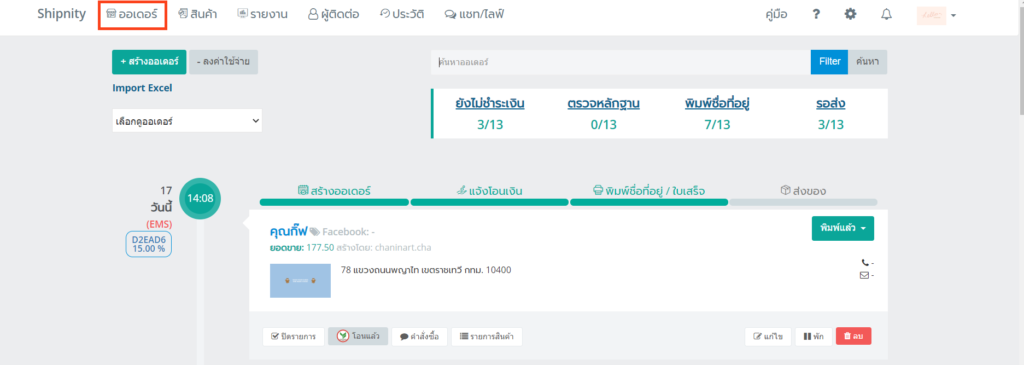
2. คลิก “+ สร้างออเดอร์”
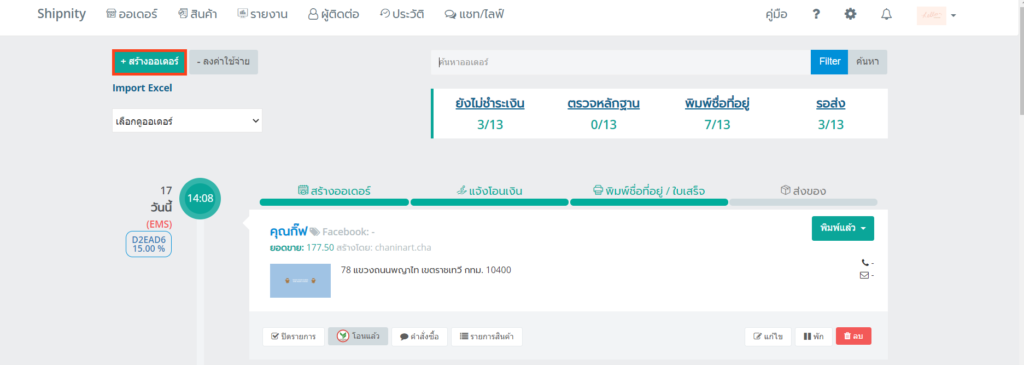
3. ในหน้านี้สามารถกรอกข้อมูล ดังนี้ได้เลย
– ชื่อลูกค้า
– ที่อยู่ลูกค้า
– เบอร์โทรศัพท์
– อีเมล
– ช่องทางจำหน่าย
– หมวดหมู่ลูกค้า
– Tags
– จำหน่ายโดย (กรณีเปิดออเดอร์ให้ตัวแทน ร้านค้าสามารถเลือกรายชื่อตัวแทนที่ต้องการเปิดออเดอร์ได้เลย)
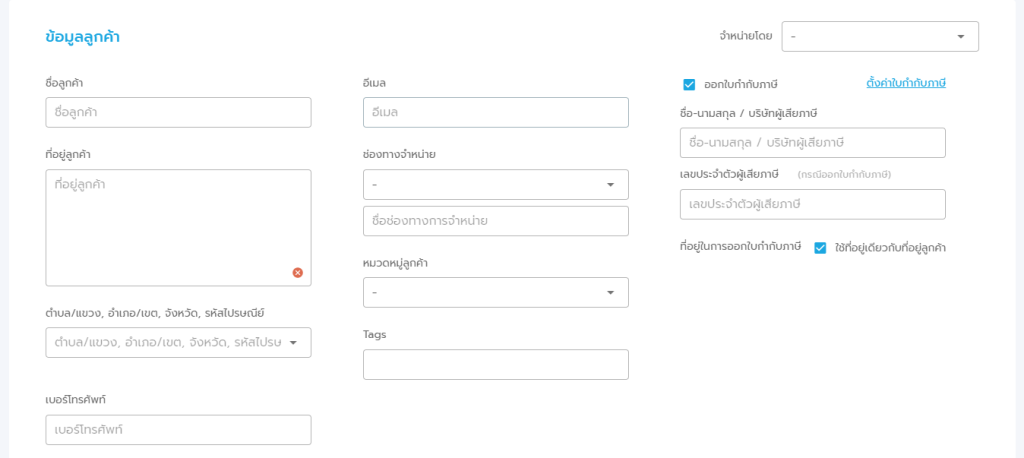
4. หากต้องการออกใบกำกับภาษีสามารถติ๊กที่ปุ่ม “ออกใบกำกับภาษี” ได้เลย
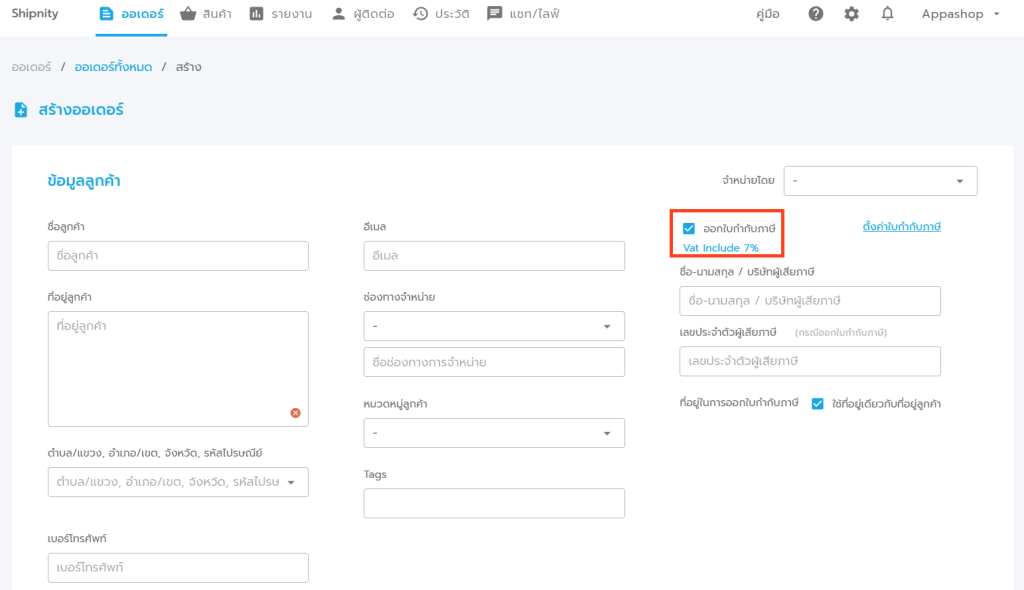
5. กรณีชื่อ และที่อยู่ ที่ใช้สำหรับออกใบกำกับภาษีข้อมูลไม่เหมือนกับชื่อ และที่อยู่ในการจัดส่งสามารถกรอกข้อมูลด้านล่างได้เลย
– ชื่อ-นามสกุล / บริษัทผู้เสียภาษี
– เลขประจำตัวผู้เสียภาษี
– ที่อยู่ในการออกใบกำกับภาษี
– เบอร์โทรศัพท์
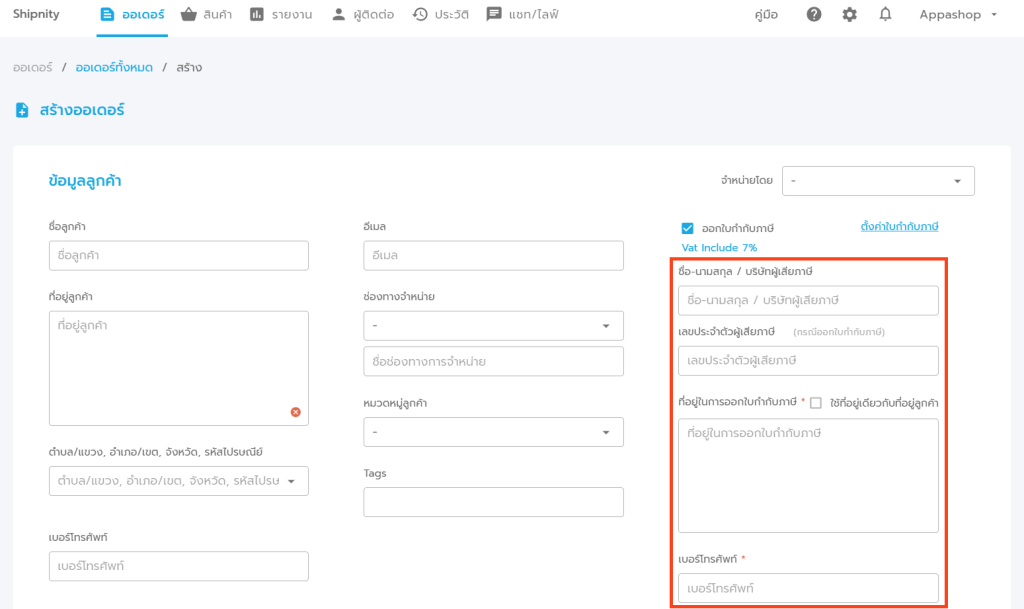
6. ขั้นตอนต่อมาจะเป็นการเพิ่มสินค้าลงในออเดอร์ ให้เลือกคลังสินค้า ตรง “สินค้า” และ เปิดฟังก์ชัน “Pre order” ในกรณีต้องการเปิดพรีออเดอร์ จากนั้นให้กดปุ่ม “+เพิ่มสินค้า” เพื่อเลือกสินค้าลงในออเดอร์ได้เลย
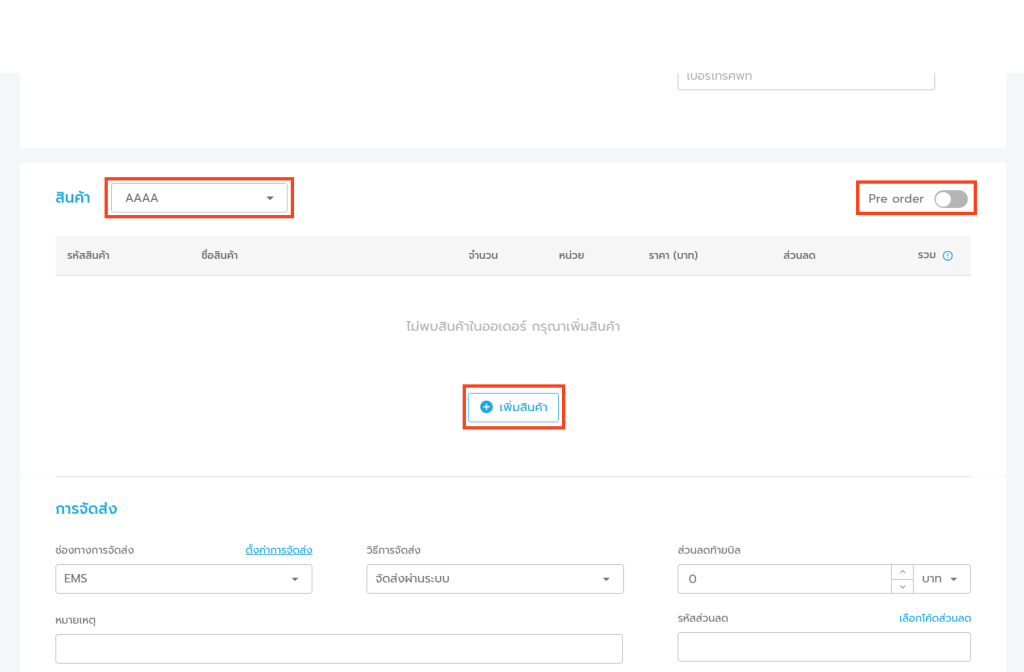
– สามารถ “ค้นหาสินค้า” ได้จาก ชื่อสินค้า, รหัสสินค้า หรือสแกนบาร์โค้ดได้
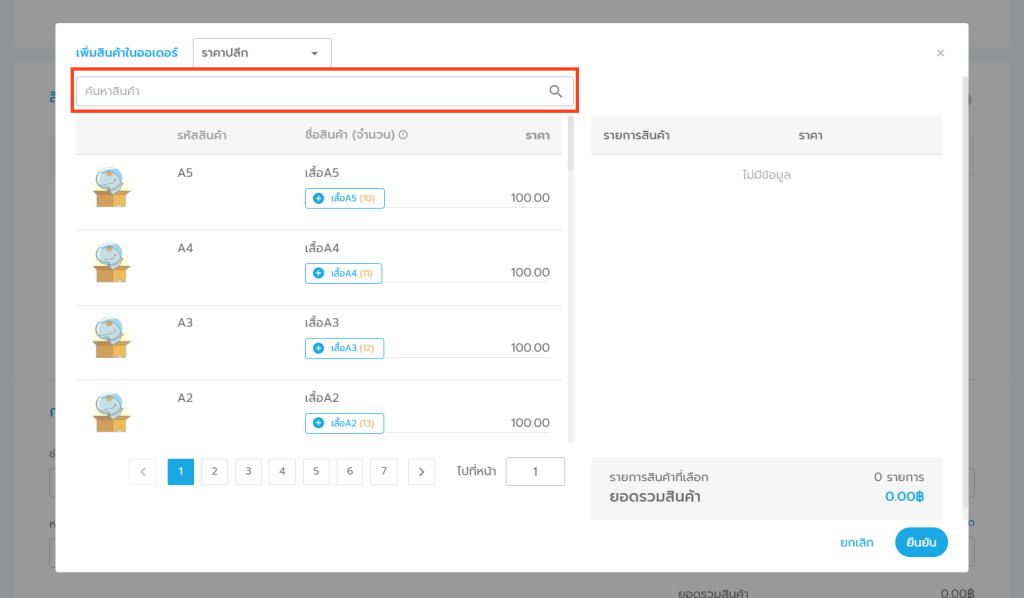
– สามารถเลือก “ราคาสินค้า” ได้ โดยเลือกได้ 3 แบบ คือ ราคาปลีก, ราคาส่ง และสินค้าเซ็ต
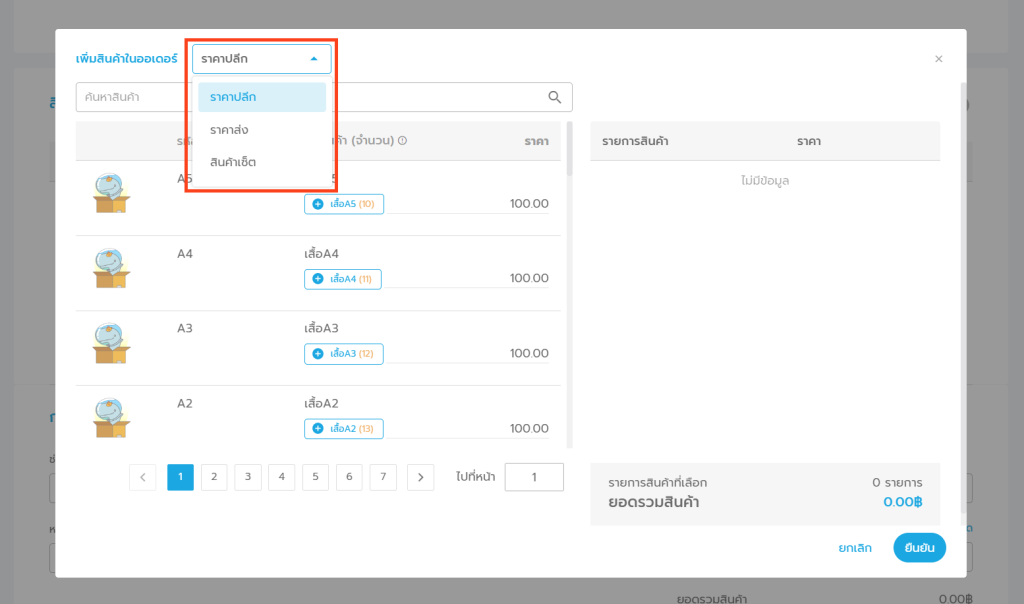
– คลิกเลือกรายการสินค้า เมื่อเลือกเรียบร้อยให้กดปุ่ม “ยืนยัน”
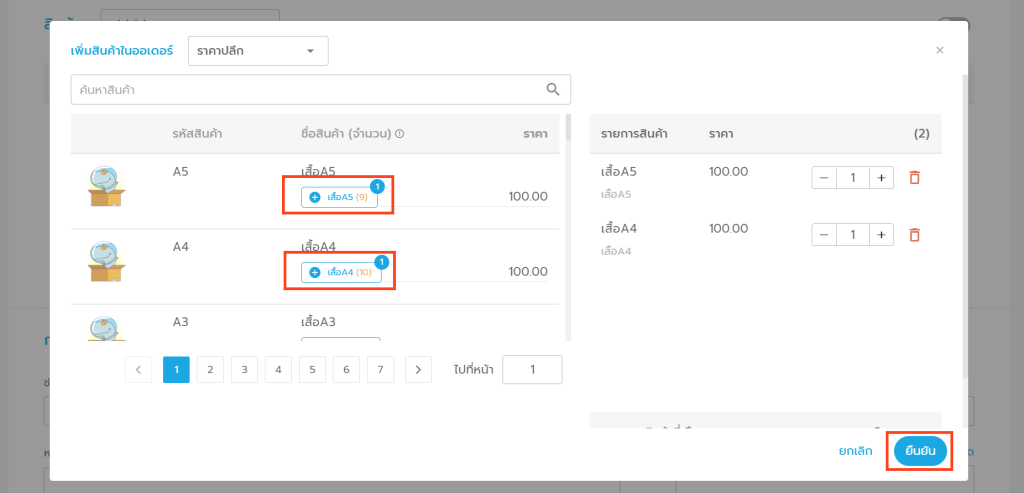
7. สามารถใส่ส่วนลดสินค้า ได้ 2 แบบ ได้แก่ บาท และ% แล้วใส่ส่วนลดที่ต้องการในช่อง “ส่วนลด” ได้เลย
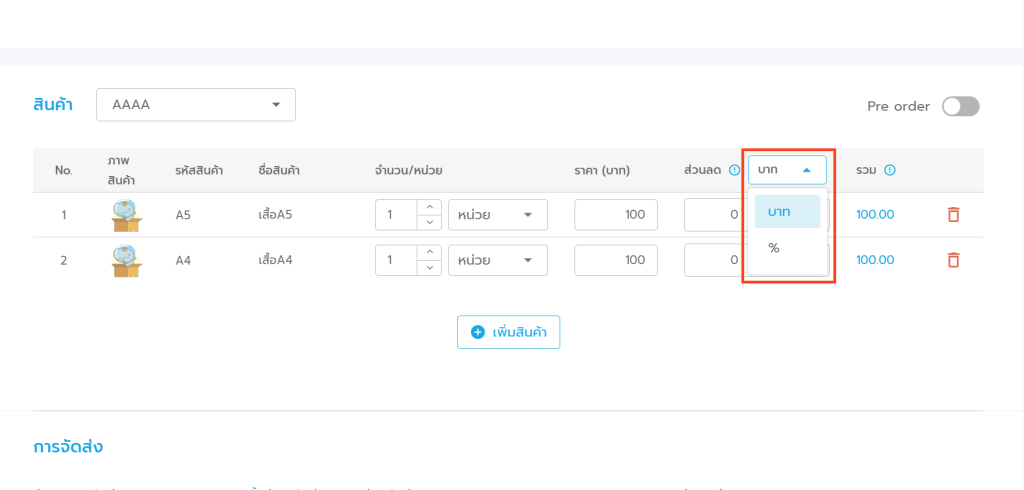
8. เลือกขนส่งที่ต้องการโดยคลิก “เลือกช่องทางการจัดส่ง” และเลือก “วิธีการจัดส่ง” ซึ่งมีวิธีการจัดส่ง 2 แบบ คือ
– จัดส่งเอง
– จัดส่งผ่านระบบ
** ในกรณีนี้เลือกเป็น จัดส่งผ่านระบบ
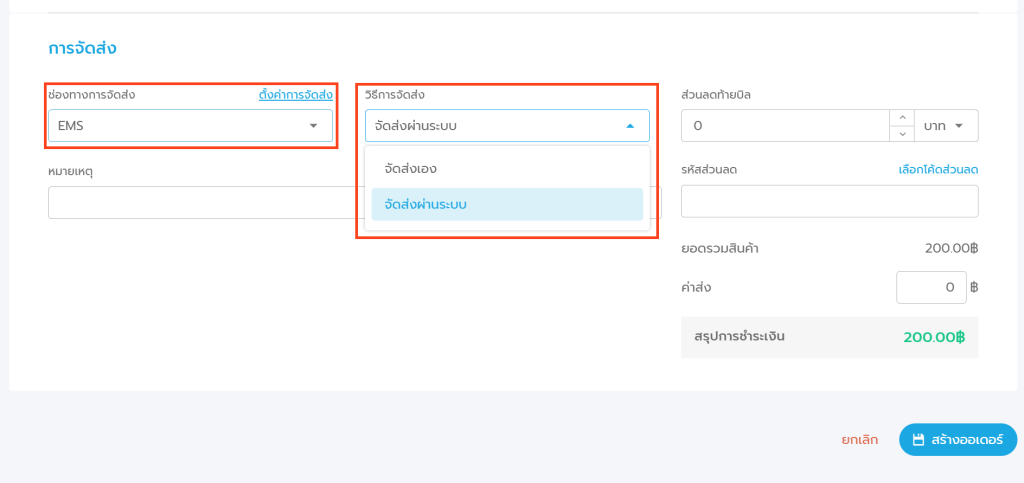
9. สามารถใส่ส่วนลดท้ายบิลโดยเลือกได้ประเภทส่วนลดเป็น “บาท” หรือ “%” ได้เลย
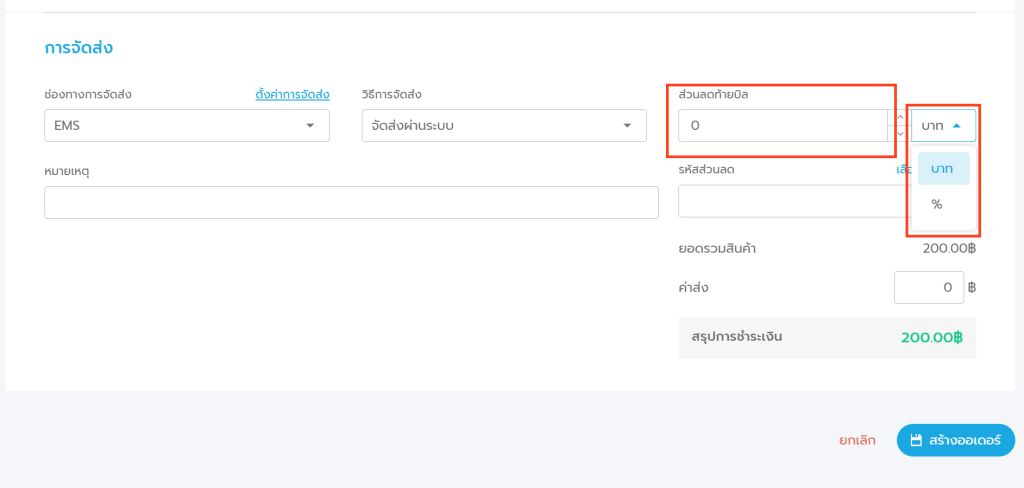
10. สามารถเลือกใช้โค้ดส่วนลดให้ลูกค้าได้ โดยคลิก “เลือกโค้ดส่วนลด”
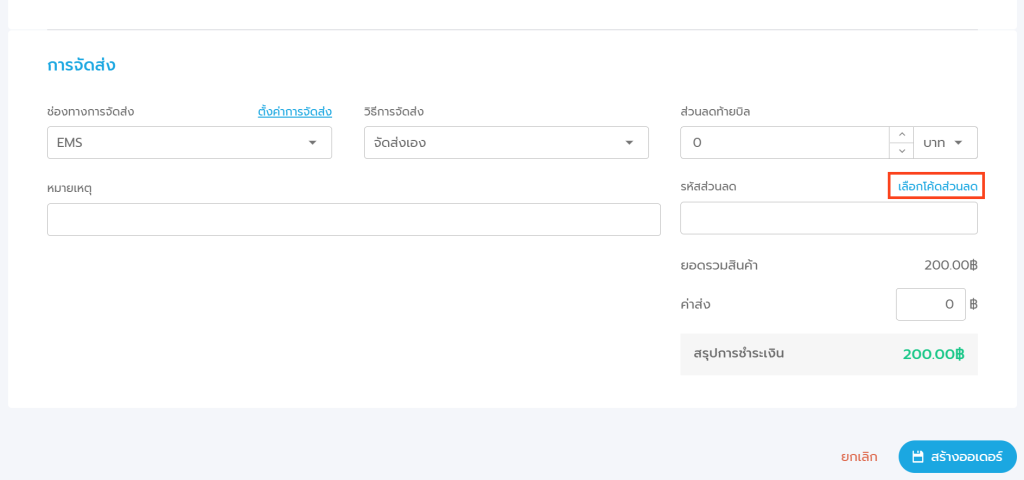
11. คลิกเลือกโค้ดส่วนลดที่ต้องการใช้
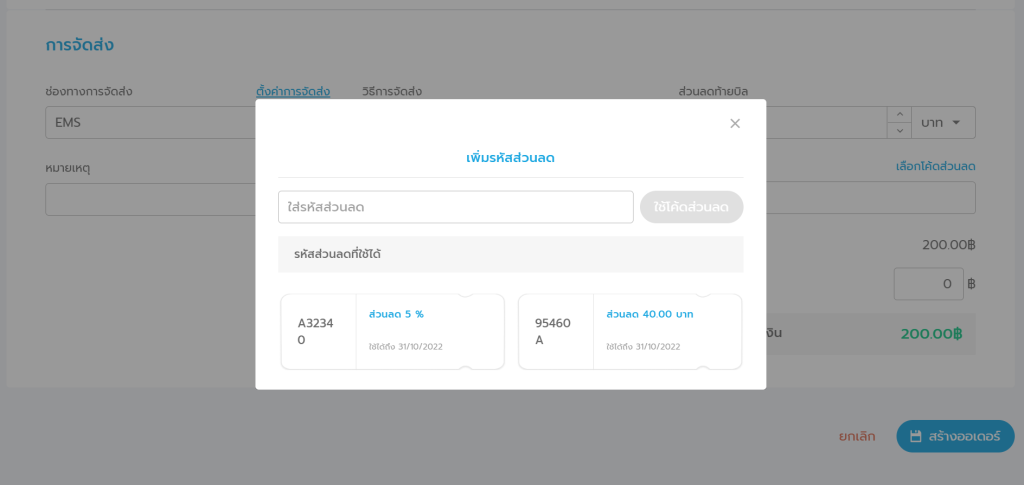
12. เมื่อใส่ข้อมูลออเดอร์ครบแล้วให้กดปุ่ม “สร้างออเดอร์”
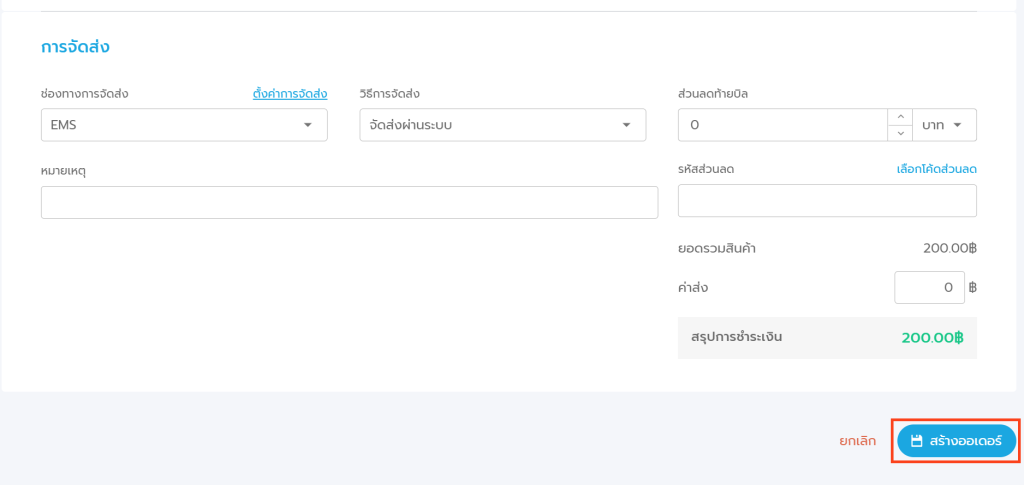
13. เมื่อลูกค้าโอนเงินมา ให้แจ้งโอนเงิน คลิก “แจ้งโอนเงิน”
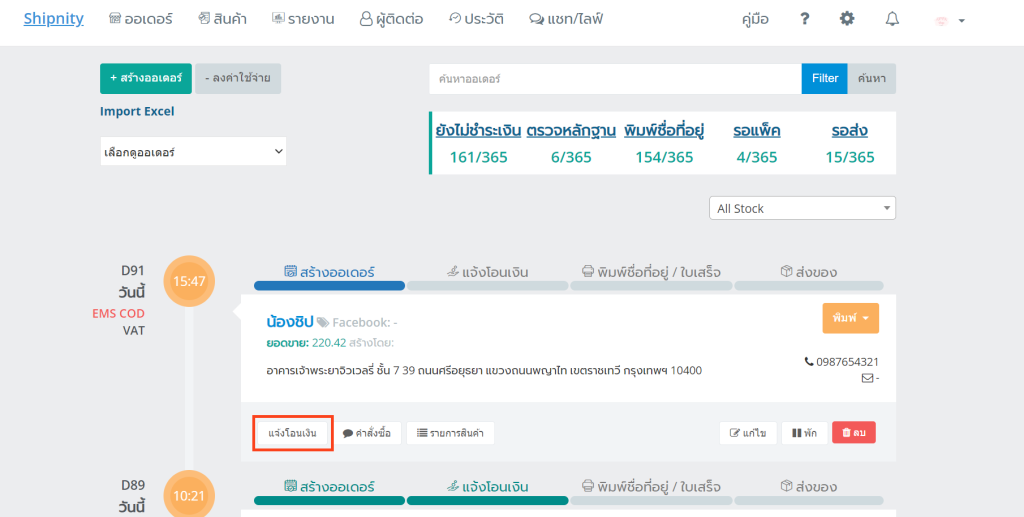
14. เลือก
– ธนาคารที่แจ้งโอนเงิน
– วัน เวลาที่ลูกค้าแจ้งโอนเงิน
– ระบุยอดที่แจ้งโอน
– แนบสลิป
จากนั้น “บันทึก”
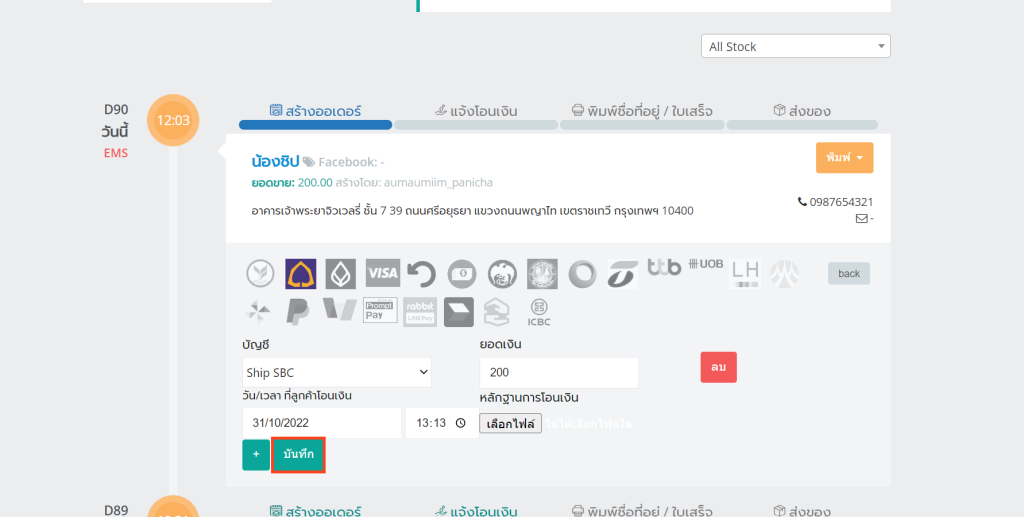
15. กด “ยืนยัน” หรือ “ปฏิเสธ” หลักฐานการแจ้งโอนเงินได้เลย
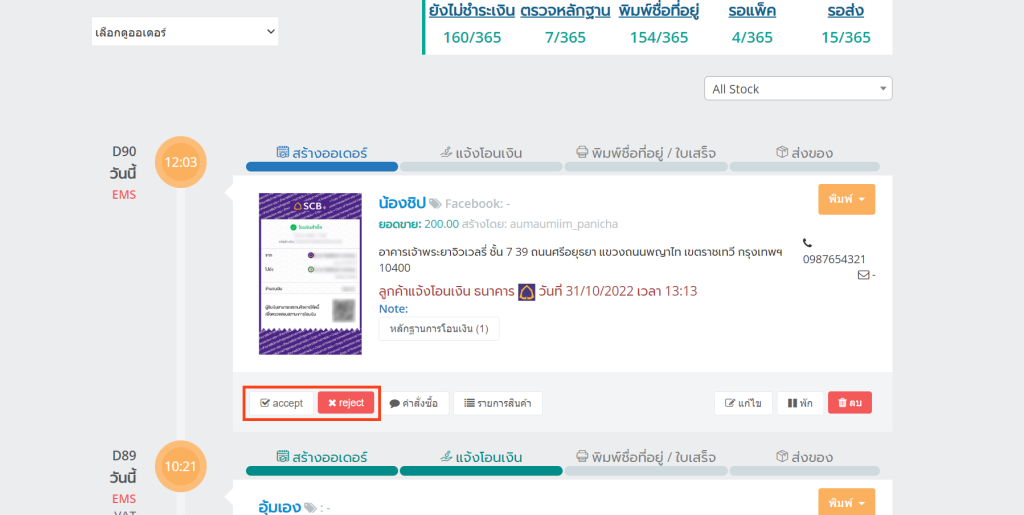
16. คลิก “ยืนยันการส่งของ” เพื่อให้ขนส่งเข้ามารับสินค้า และจะทำให้สามารถพิมพ์ใบ Dropoff ได้
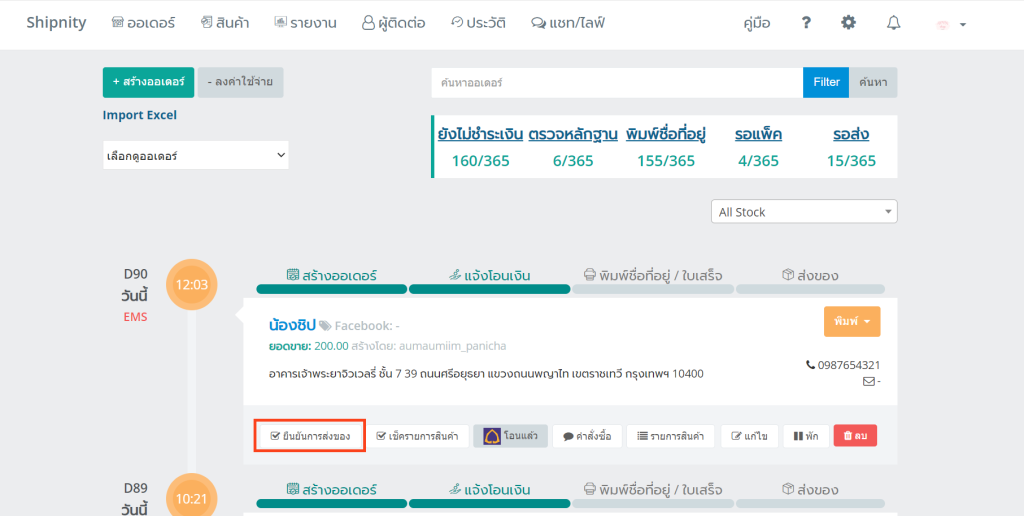
17. เมื่อต้องการส่งสินค้า สามารถพิมพ์ใบปะหน้า และใบเสร็จได้ โดยคลิก “พิมพ์” และต้องเลือกพิมพ์ เป็น
– ใบส่ง Dropoff
– ใบส่ง Dropoff + ใบเสร็จ เท่านั้น
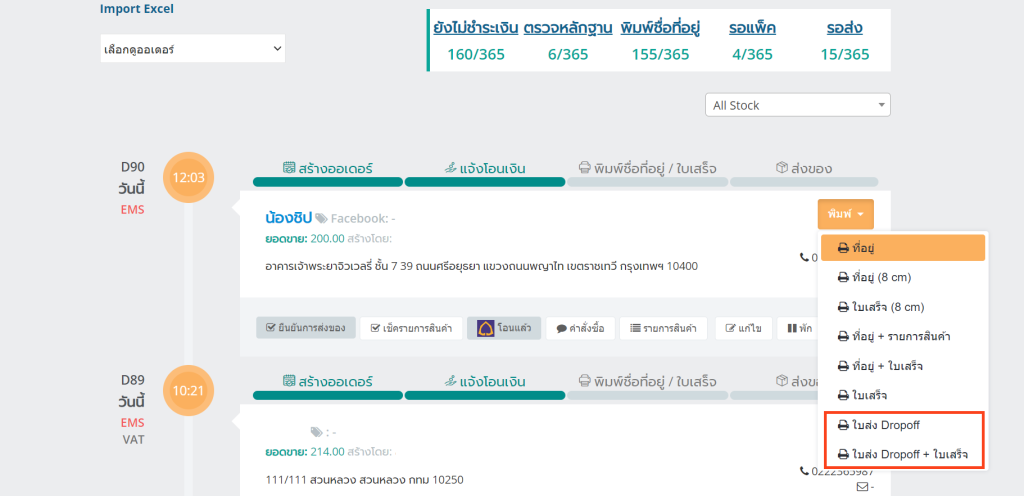
18. เมื่อทำการพิมพ์ใบปะหน้าหรือใบเสร็จเรียบร้อย กด “เปลี่ยนเป็นพิมพ์แล้ว”
**เพื่อป้องกันการพิมพ์ที่อยู่ลูกค้าออกมาซ้ำ
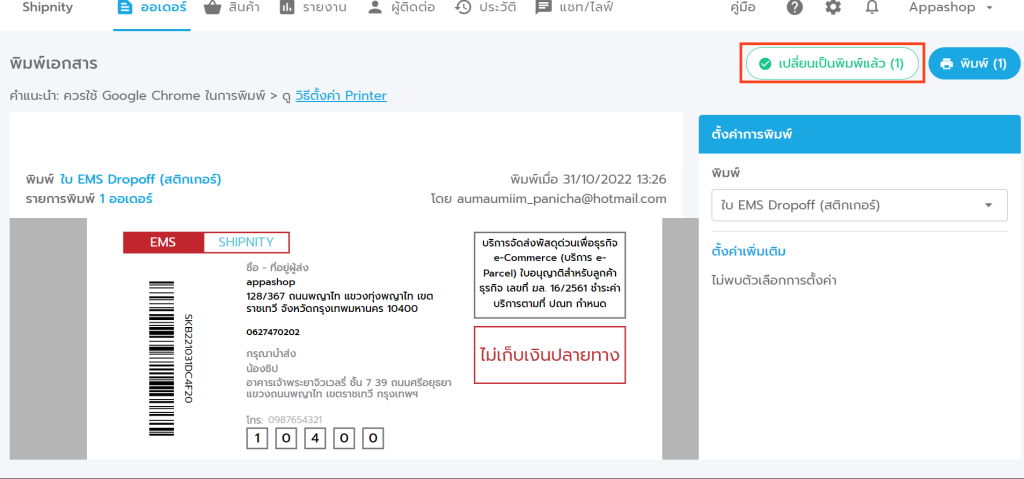
19. เมื่อขนส่งเข้ารับพัสดุ หรือนำพัสดุไปส่ง แล้วพัสดุเข้าระบบขนส่งเรียบร้อย ระบบ Shipnity จะปิดรายการ และส่งข้อความแจ้งเลขพัสดุให้กับลูกค้าอัตโนมัติ
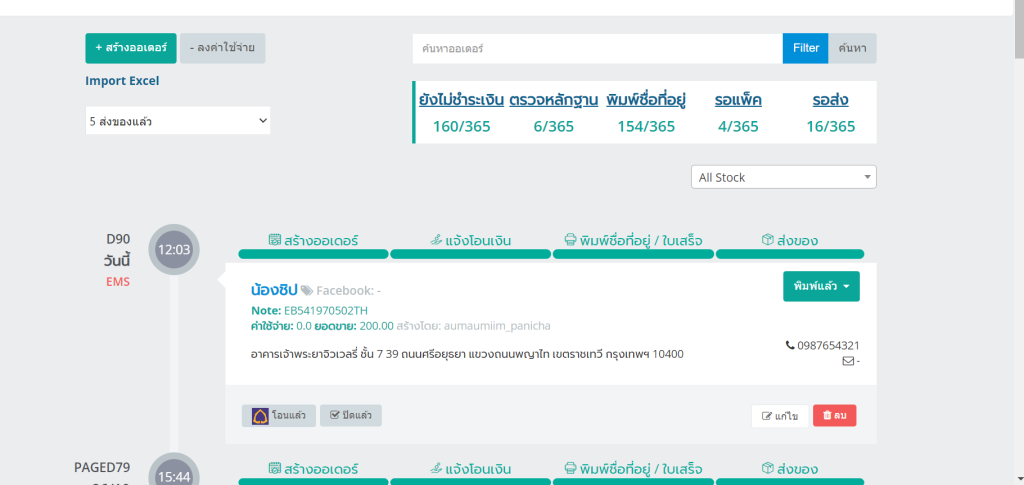
สอบถามการใช้งานได้ที่
โทร 065-226-8844
Line: @shipnity
Facebook: facebook.com/shipnity
